Win10打印机无法打印怎么办?Win10打印机状态错误的解决方法
在我们的日常办公及学习中都有着打印机的身影,但是近期有Win10用户在使用打印机时,出现了打印机无法打印,显示状态错误的情况,那么遇到这种问题应该怎么办呢?下面就和小编一起来看看有什么解决方法吧。
方法一:
1、首先,按键盘上的【 Win + R 】组合键,打开运行窗口,然后输入【services.msc】命令,按【确定或回车】打开服务;
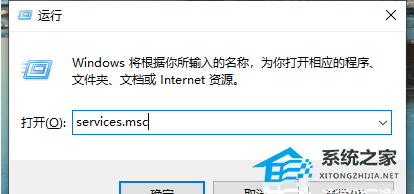
2、服务窗口,找到名称为【Print Spooler】服务,并点击【右键】,在打开的菜单项中,选择【停止】;
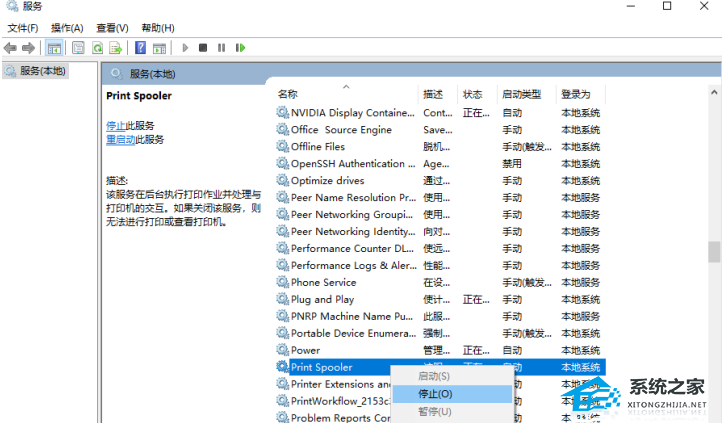
3、这时候,再打开运行(Win+R),输入【C:\Windows\System32\spool\PRINTERS】,按【确定或回车】;
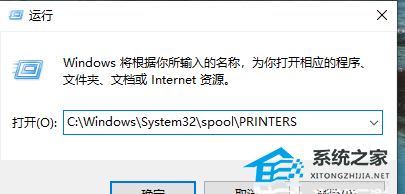
4、PRINTERS 提示:你当前无权访问该文件夹,单击“继续”获取永久访问该文件夹的权限;
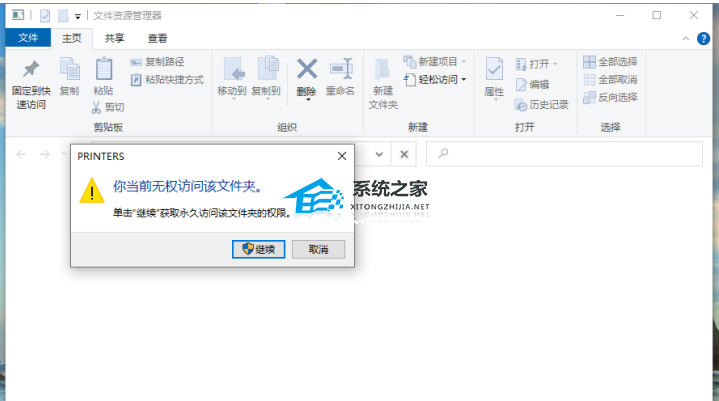
5、然后,把下面这些文件全部删除;
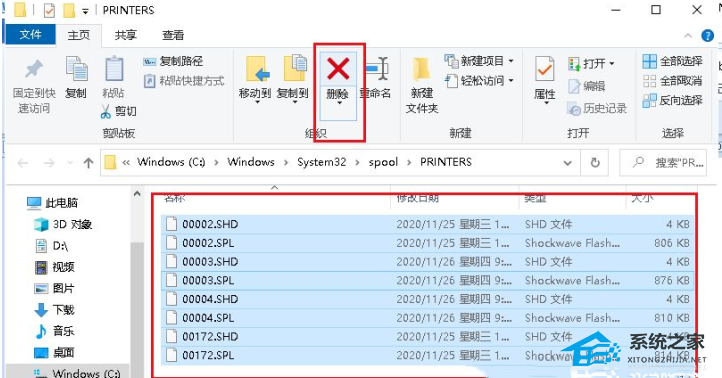
6、返回到服务,再次双击名称为【Print Spooler】服务;
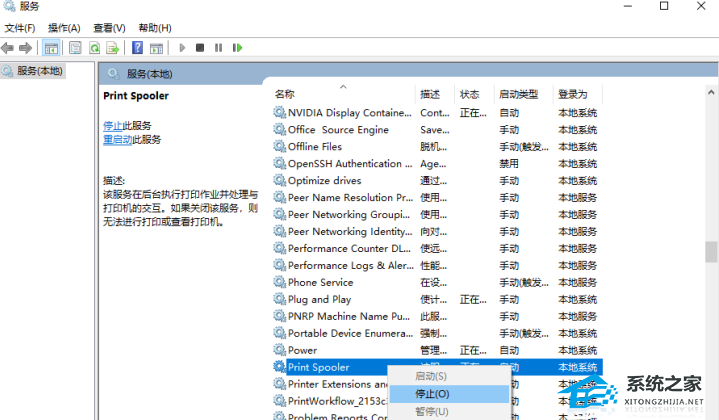
7、Print Spooler 的属性(本地计算机)窗口,将启动类型改为【自动】,再点击【确定】即可。
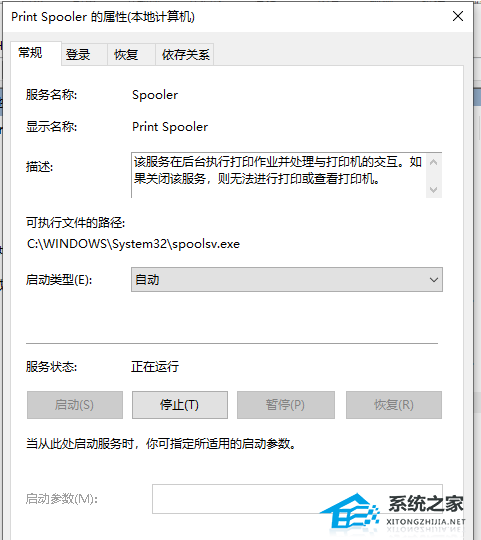
方法二:
1、首先,按键盘上的【 Win + R 】组合键,打开运行;
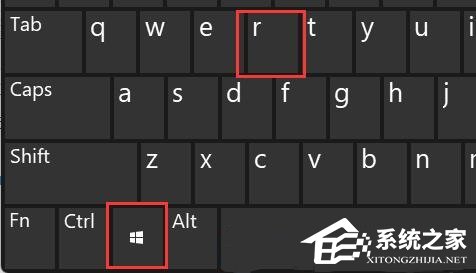
2、运行窗口,输入【control】命令,按【确定或回车】打开控制面板;
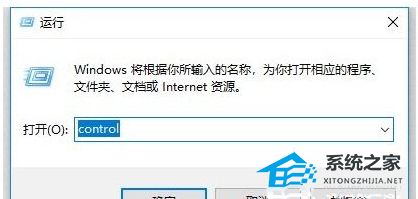
3、控制面板窗口,找到并点击程序下的【卸载程序】;
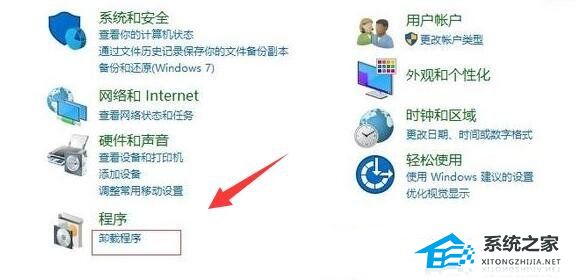
4、然后点击左边栏【启用或关闭 Windows 功能】;
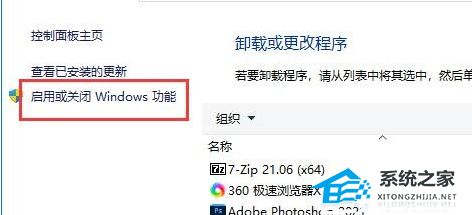
5、最后,找到并勾选【SMB 1.0/CIFS 文件共享支持】,再点击【确定】保存即可。
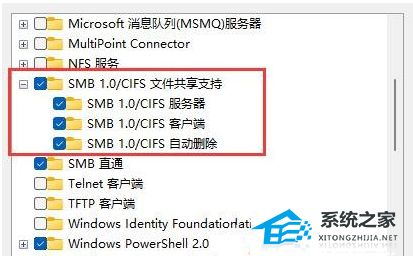
方法三:
1、打开运行(Win+R),输入【devmgmt.msc】命令,按【确定或回车】可以快速打开设备管理器;
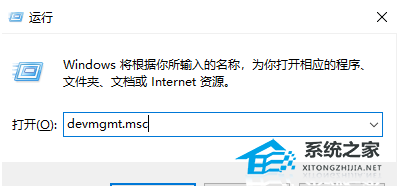
2、设备管理器窗口,在打印机队列中,找到并选择【有问题的打印机】;
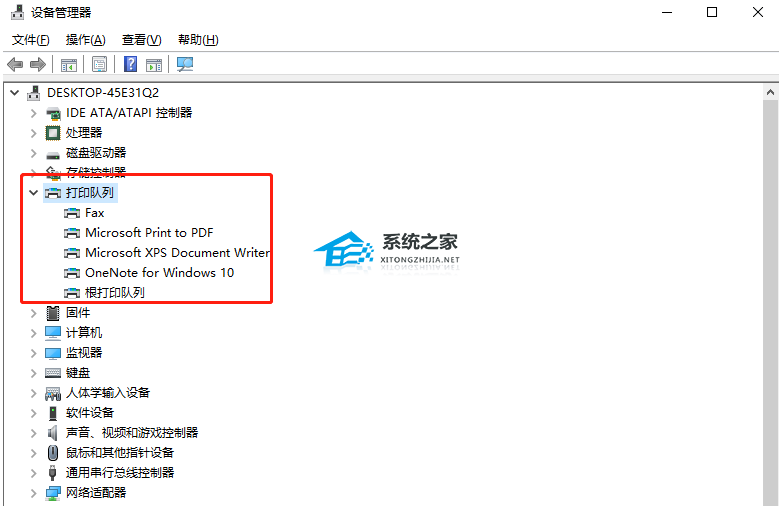
3、点击【右键】,在打开的菜单项中,选【择更新驱动程序】;
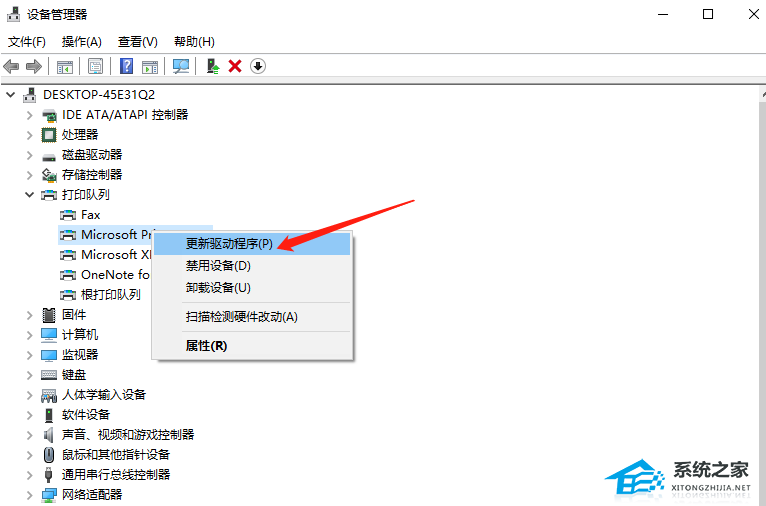
4、你要如何搜索驱动程序?分别有【自动搜索更新的驱动程序软件(Windows 将搜索你的计算机和 Internet 以获取适合你设备的最新驱动程序软件,除非你已在设备安装设置中禁用此功能)】和【浏览我的计算机以查找驱动程序软件(手动查找并安装驱动程序软件)】,有下载驱动程序的情况下,建议选择第二项,如果没有从打印机官网上下载最新驱动程序,可以选择自动搜索驱动程序软件;
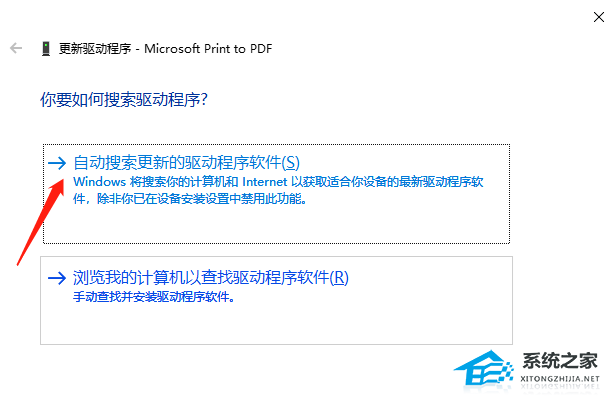
打印机驱动问题,还可以使用第三方驱动工具【驱动总裁】,更简单快捷的解决打印机驱动方面的问题。
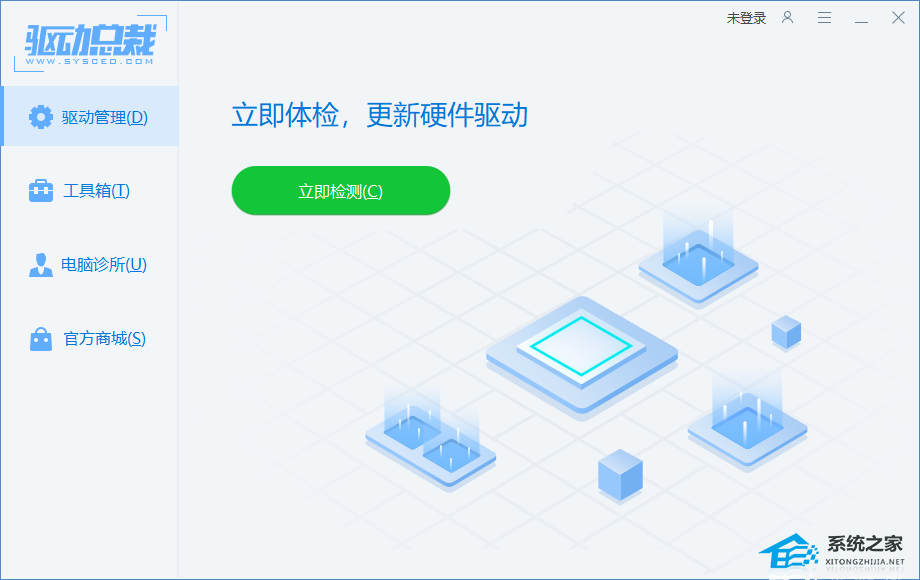
上一篇:Win10系统重置要多久时间?Win10重置系统的方法
栏 目:Windows系列
下一篇:Win10如何关闭客户体验改善计划?Win10关闭客户体验改善计划的方法
本文标题:Win10打印机无法打印怎么办?Win10打印机状态错误的解决方法
本文地址:https://www.fushidao.cc/system/24859.html
您可能感兴趣的文章
- 09-07Win10如何关闭客户体验改善计划?Win10关闭客户体验改善计划的方法
- 09-07Win10打印机无法打印怎么办?Win10打印机状态错误的解决方法
- 09-07Win10系统重置要多久时间?Win10重置系统的方法
- 09-07Win10热门搜索怎么关闭?Win10热门搜索关闭教程
- 09-07Win10系统怎么登录微软账号?微软账号登录不上解决方法
- 09-07Win10玩不了骑马与砍杀怎么办?Win10玩不了骑砍的解决方法
- 09-07Win10怎么重装声卡驱动程序?Win10声卡驱动卸载重装教程
- 09-07Win10玩巫师三怎么总有输入法怎么办?Win10玩巫师三总有输入法的解决方法
- 09-07Win10玩不了WOW怎么办?Win10玩不了WOW的解决方法
- 09-07Win10截图无法保存怎么办?Win10截图无法保存的解决方法


阅读排行
- 1Win10如何关闭客户体验改善计划?Win10关闭客户体验改善计划的方法
- 2Win10打印机无法打印怎么办?Win10打印机状态错误的解决方法
- 3Win10系统重置要多久时间?Win10重置系统的方法
- 4Win10热门搜索怎么关闭?Win10热门搜索关闭教程
- 5Win10系统怎么登录微软账号?微软账号登录不上解决方法
- 6Win10玩不了骑马与砍杀怎么办?Win10玩不了骑砍的解决方法
- 7Win10怎么重装声卡驱动程序?Win10声卡驱动卸载重装教程
- 8Win10玩巫师三怎么总有输入法怎么办?Win10玩巫师三总有输入法的解决方法
- 9Win10玩不了WOW怎么办?Win10玩不了WOW的解决方法
- 10Win10截图无法保存怎么办?Win10截图无法保存的解决方法
推荐教程
- 08-12Win11 LTSC 根本不适合个人用户? LTSC版本的优缺点分析
- 08-12windows11选择哪个版本? Win11家庭版与专业版深度对比
- 08-21Win11如何更改系统语言?Win11更改系统语言教程
- 01-02如何设置动态壁纸? Win11设置壁纸自动更换的教程
- 08-18Win11截图快捷键在哪-Win11设置截图快捷键的方法
- 08-12win10系统怎么开启定期扫描病毒功能? win10定期扫描病毒功打开方法
- 01-02电脑自动更换壁纸怎么关? Win7取消主题自动更换的教程
- 08-12win10机械硬盘怎么提升速度 Win10机械硬盘提高读写速度的方法
- 08-30Win11微软五笔输入法如何添加?Win11微软五笔输入法添加方法
- 08-27Win11电脑怎么隐藏文件?Win11怎么显示隐藏文件/文件夹?






